在win10电脑中通常都是自带蓝牙功能,而要确保蓝牙可以使用,就要先安装蓝牙驱动,但是很多win10系统用户并不知道电脑蓝牙驱动怎么安装,win10电脑蓝牙驱动安装方法还是简单的,针对这个问题,小编这就给大家讲解一下电脑蓝牙驱动安装教程。
win10电脑蓝牙驱动怎么安装?具体方法如下:
1、以华硕电脑为例,Win键 R 键打开运行窗口,输入【dxdiag】并确定,启动DirectX诊断工具。

2、【系统】--【系统信息】下可以查看到笔记本的型号。

3、进入华硕笔记本的中文官网,点击【服务与支持 】菜单。

4、搜索笔记本相应的型号,如K42JZ。
如何取消win10禁止安装一切软件
有网友在使用电脑的时候,发现自己的电脑想要安装软件但是却安装不了,win10禁止安装一切软件怎么办,不知道如何取消win10禁止安装软件限制.下面小编教下大家win10解禁安装软件限制的方法.

5、网站找到相应的笔记本型号的详细信息,在【驱动程序和工具软件】下选择操作系统的位数。
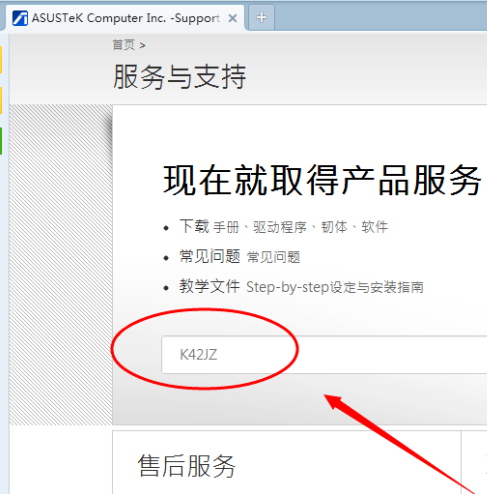
6、在驱动列表中找到蓝牙,打开下拉菜单,点击【中国】下载。

7、下载完成后,解压,双击setup.exe程序根据安装向导提示安装。

以上就是小编带来的win10电脑蓝牙驱动怎么安装的全部内容,希望可以提供帮助。
以上就是电脑技术教程《win10电脑蓝牙驱动怎么安装》的全部内容,由下载火资源网整理发布,关注我们每日分享Win12、win11、win10、win7、Win XP等系统使用技巧!2021全新的win10专业版安装密钥
win10系统跟其他操作系统一样,都是需要激活后才能使用全部的功能.有网友下载安装了win10专业版系统,但是不知道哪里有免费的win10专业版密钥激活.下面小编给大家分享些最新的win10专业版安装密钥.


